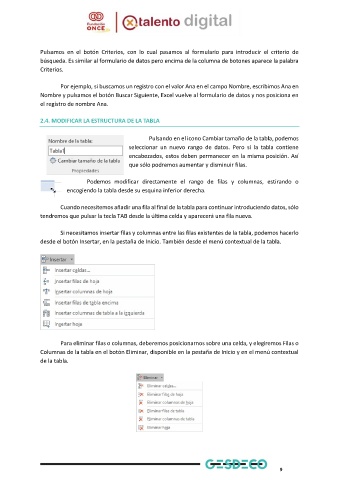Page 12 - Modulo 2 EXCEL AVANZADO
P. 12
Pulsamos en el botón Criterios, con lo cual pasamos al formulario para introducir el criterio de
búsqueda. Es similar al formulario de datos pero encima de la columna de botones aparece la palabra
Criterios.
Por ejemplo, si buscamos un registro con el valor Ana en el campo Nombre, escribimos Ana en
Nombre y pulsamos el botón Buscar Siguiente, Excel vuelve al formulario de datos y nos posiciona en
el registro de nombre Ana.
2.4. MODIFICAR LA ESTRUCTURA DE LA TABLA
Pulsando en el icono Cambiar tamaño de la tabla, podemos
seleccionar un nuevo rango de datos. Pero si la tabla contiene
encabezados, estos deben permanecer en la misma posición. Así
que sólo podremos aumentar y disminuir filas.
Podemos modificar directamente el rango de filas y columnas, estirando o
encogiendo la tabla desde su esquina inferior derecha.
Cuando necesitemos añadir una fila al final de la tabla para continuar introduciendo datos, sólo
tendremos que pulsar la tecla TAB desde la última celda y aparecerá una fila nueva.
Si necesitamos insertar filas y columnas entre las filas existentes de la tabla, podemos hacerlo
desde el botón Insertar, en la pestaña de Inicio. También desde el menú contextual de la tabla.
Para eliminar filas o columnas, deberemos posicionarnos sobre una celda, y elegiremos Filas o
Columnas de la tabla en el botón Eliminar, disponible en la pestaña de Inicio y en el menú contextual
de la tabla.
9